| Vi strävar efter att visa vår hemsida på så många språk som möjligt, dock är den här sidan för närvarande maskinöversatt med hjälp av Google Translate. | stäng |
-
-
produkter
-
resurser
-
support
-
företag
-
Så här fixar du HMDI-problem i Windows 10How to Fix HMDI issues on Windows 10
Genom Chris Maj 06, 2019Inga taggarInga kommentarer
Fix HMDI-problem:
Ställer du upp flera skärmar på en enda dator?
Ja, HMDI är det bästa alternativet för dig. Men har du stött på problem med att konfigurera din HMDI-komponent?
Jag har lösningar för dig.
Steg 1: Koppla ur och anslut strömkabeln för att fixa HDMI-portar

1. Koppla bort alla HDMI- kablar från ingångarna
2. Koppla ur strömkabeln i ca 5 minuter
3. koppla in den igen strömkällan
4. Anslut HDMI-kabeln till din dator
5. Sätt på din dator
Steg 2: Kontrollera dina hårdvaruenheter
Om du fortfarande upplever problemen efter att ha följt ovanstående steg, kontrollera din kabel själv, den kan vara trasig, så det fungerar inte korrekt.

Du kan också kontrollera din bildskärm / tv-nav. Du kan försöka använda ett annat ackord, om problemet fortfarande är närvarande, försök att byta till din andra enhet med samma ackord. Om en av enheterna inte fungerar kan det vara anledningen till att du upplever problemet.
Steg 3: Kör Windows Update
Att ha ett uppdaterat system hjälper inte bara till att säkra din dator, men det uppdaterar också några större och mindre problem som Windows OS själv har. Microsoft kan rulla tillbaka några uppdateringar och få dig de nya för att få ditt system att fungera perfekt.
För att uppdatera ditt system, följ anvisningarna nedan.
1. Gå till din Starta
2. Skriv in efter uppdateringar
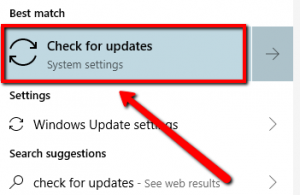
3. Klicka på toppresultatet4. Du kommer att se ett nytt fönster som säger Windows Update
5. Klicka på knappen Sök efter uppdateringar
Steg 4: Byt ingångskälla

1. Vänligen tryck på ingångsknappen på din fjärrkontroll
(Du kan kanske också se HMDI-knappen där, tryck bara på det.)
2. Välj de alternativ du ser på skärmen genom att välja HMDI
3. Se till att du väljer rätt port om du har flera HMDI-anslutningar
Steg 5: Uppdatera Enhetsdrivrutiner
Uppdatering av drivrutiner för enheter reparerar gemensamma Windows-problem, inklusive HMDI-problem.
Om du har problem med att följa de komplexa stegen ovan, rekommenderar jag starkt att du använder vår egen drivrutinsuppdatering.
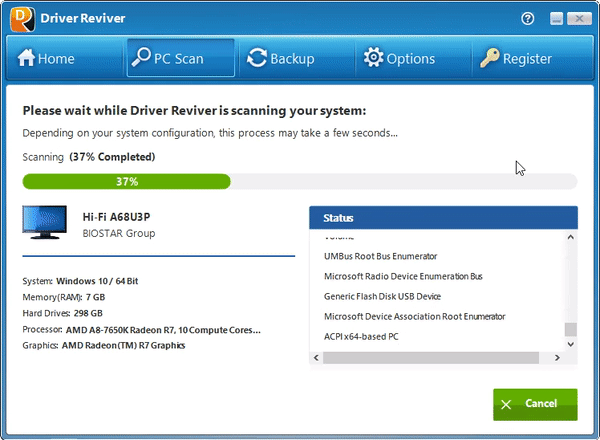
DriverReviver kommer att skanna efter eventuella föråldrade och saknade drivrutiner på ditt system.
Jag hoppas det här hjälper!
Was this post helpful?YesNoFri Uppdateringar av drivrutiner
Uppdatera dina drivrutiner på mindre än 2 minuter för att njuta bättre PC-prestanda - Fri.
Fri Uppdateringar av drivrutiner
Uppdatera dina drivrutiner på mindre än 2 minuter för att njuta bättre
PC-prestanda - Fri.
Hittade du inte svaret?Ställ en fråga till vår community av experter från hela världen och få svar på ingen tid alls.most relevant senaste artiklar Copyright © 2026 Corel Corporation. Alla rättigheter förbehållna. Användarvillkor | Integritet | CookiesFäst det på Pinterest